CAD软件是一款专业的绘图软件,在使用CAD软件过程中,我们经常需要根据实际要求绘制图形,现在有一个CAD图形,希望其宽度不变,高度方向进行缩放,即不等比例缩放,该如何操作呢?详细步骤如下:
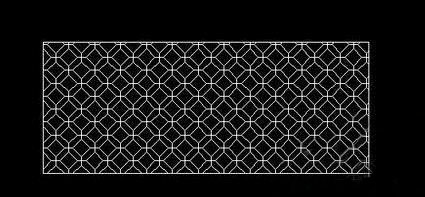
1、首先打开CAD软件,点击上方菜单栏【绘图】——【块】或者在命令行输入快捷键b,将这个图案自定义成块。
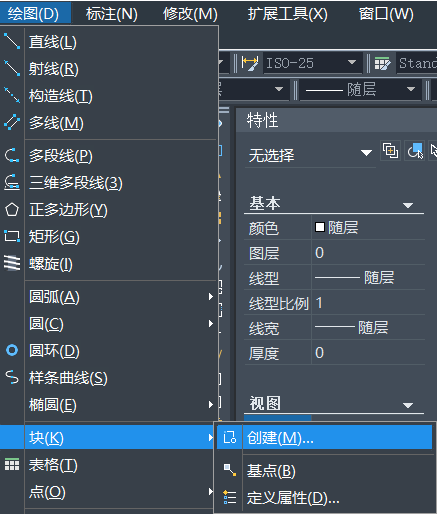
2、自定义块时,需要先选中图案的基点,便于作图方便。如果不选,默认是坐标原点,如下图所示:
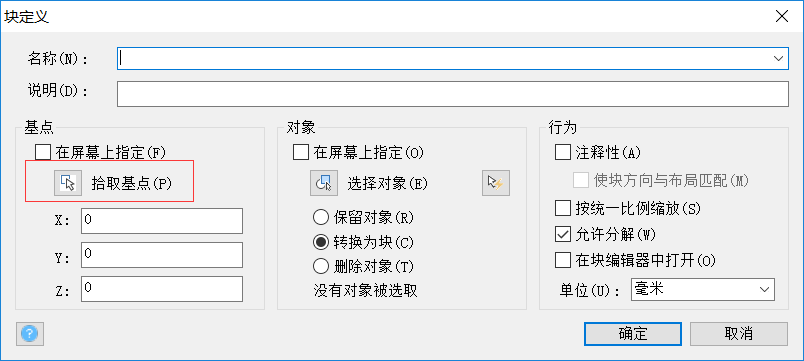
3、给图案一个名称,然后点击确定。
4、双击一下刚才命名的图案,发现这个图案已经成块了
5、接着点击【插入】→【块】,如图所示:
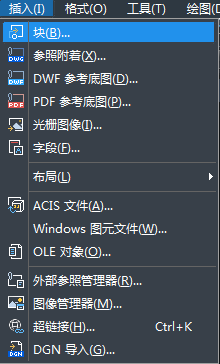
6、弹出如图所示对话框,找到缩放比例。想要缩放的是Y轴,将Y轴的比例调小即可,设置好比例后,点击确定。
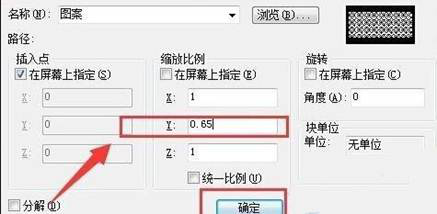
7、如图所示对比效果,可以看到Y轴的比例成功缩小。
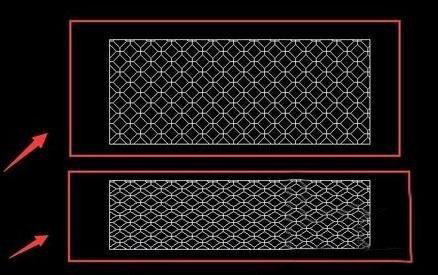
关于CAD图形如何进行不等比例缩放的步骤介绍到这里,大家可以在CAD软件上实际操作一下,希望对大家有帮助。
推荐阅读:国产CAD
推荐阅读:正版CAD
·中望软件荣获“2023中国版权影响力企业”奖项2023-11-23
·“中望CAD+智慧途思PRtools”解决方案,助力工艺工程师高效设计2023-11-21
·助力四川新型工业化发展:中望举办高峰论坛,探讨自主工软与数智设计2023-11-10
· “真自主”才敢说“更硬核”,中望自主3D内核助力企业数字化发展2023-11-01
·中望联合构力科技打造“中望CAD+PKPM审查软件”解决方案,推进审图流程全国产化2023-10-25
·中望软件全资收购英国商业流体仿真软件PHOENICS 持续完善多学科多物理场仿真解决方案2023-10-08
·人才培养 笃行不怠 | 国家工业软件行业产教融合共同体第一次理事会工作会议成功举办2023-10-09
·中望软件联合新硕科技打造全国产五金模具设计系统,助力模具企业降本增效2023-09-07
·玩趣3D:如何应用中望3D,快速设计基站天线传动螺杆?2022-02-10
·趣玩3D:使用中望3D设计车顶帐篷,为户外休闲增添新装备2021-11-25
·现代与历史的碰撞:阿根廷学生应用中望3D,技术重现达·芬奇“飞碟”坦克原型2021-09-26
·我的珠宝人生:西班牙设计师用中望3D设计华美珠宝2021-09-26
·9个小妙招,切换至中望CAD竟可以如此顺畅快速 2021-09-06
·原来插头是这样设计的,看完你学会了吗?2021-09-06
·玩趣3D:如何使用中望3D设计光学反光碗2021-09-01
·玩趣3D:如何巧用中望3D 2022新功能,设计专属相机?2021-08-10
·在CAD中如何设置布局视口2019-03-19
·CAD怎么计算不规则图形周长2018-03-29
·CAD中夹点弹出的命令能否关闭2017-07-03
·CAD图形不等比例缩放的方法2021-10-12
·CAD怎样指定打印设备2020-04-24
·CAD怎么绘制抽屉面2022-01-12
·? CAD中delete键不能删除图元了怎么办?2018-09-04
·在CAD中如何填充圆环?2022-01-26
微信
咨询
客服
Top

中望软件技术